Как установить ChromeOS на старый ноутбук с помощью Chromefy
ChromeOS — очень легкая операционная система, основанная на Linux и, следовательно, совместимая с различными устройствами. Также она поддерживает запуск приложений для Android, что повышает поддержку этой операционной системы. Расскажу, как установить ChromeOS на старый ноутбук с помощью Chromefy.
Установка ChromeOS оживит ваш старый ноутбук или компьютер, так как вы получите возможность устанавливать современные приложения. Кроме того, он сделает ваш компьютер быстрее, так как эта операционная система сравнительно слабее Windows 10.
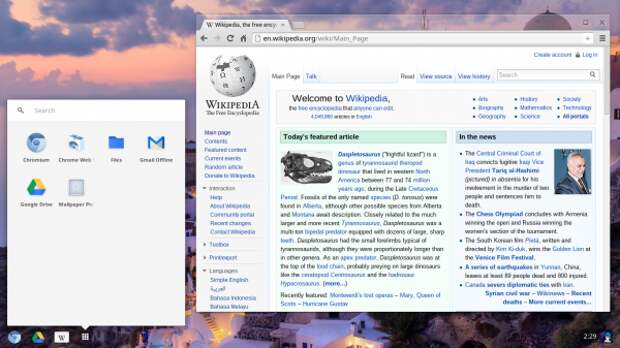
Установка ChromeOS на старый ноутбук
Прежде всего загрузите последнюю версию образа восстановления (Recovery) ChromeOS здесь.
Пакет загрузки будет отличаться в зависимости от того, какое разрешение экрана имеет ваше устройство.
- Для дисплеев среднего или высокого разрешения — скачайте eve.
- Для дисплеев с очень низким разрешением — скачайте pyro.
Для нормальной работы вам нужно, чтобы на вашем устройстве были установлены Intel, ARM или чипсет RockChip.
Для новых устройств возможно понадобиться скачать образ восстановления ChromeOS для устройств TPM 1.2, таких как Caroline. Вы можете найти его здесь .
Скрипт установки Chromefy можно найти здесь. Скачайте его.
Установка с помощью Chromefy
1. Прежде всего, вам нужно создать Live USB Disk с образом. Например, с помощью LinuxLive USB Creator.
2. Теперь загрузитесь с Live USB Disk и используйте следующую команду, чтобы установить его на жесткий диск или SSD:
sudo /usr/sbin/chromeos-install --dst YOURDRIVE (Ex: /dev/sda)
3. Прежде чем продолжить, убедитесь, что установка работает. Теперь вам нужно установить раздел вашего диска sdX как минимум на 4 ГБ.
4. Снова загрузитесь с Live USB и убедитесь, что у вас есть образ ChromeOS. Если этот результат утвердительный, запустите эту команду:
sudo bash /path/to/chromefy.sh YOURSYSTEMPARTITION(EX: /dev/sda3) /path/to/chosenchromeosbuild.bin /path/to/carolinebuild.bin
5. Наконец, сделайте автоматическую очистку вручную, используя эту команду:
sudo mkfs.ext4 YOURDATAPARTITION(Ex: /dev/sda1)
6. Перезагрузите компьютер, чтобы изменения вступили в силу.
Готово!
Спасибо, что читаете! Подписывайтесь на меня в социальных сетях Facebook, Twitter, VK, OK и мессенджерах Telegram и TamTam!
Читайте посты целиком на Яндекс.Дзен!
Поддержите мой блог финансово. Все донаты пойдут на оплату хостинга и развитие сайта!